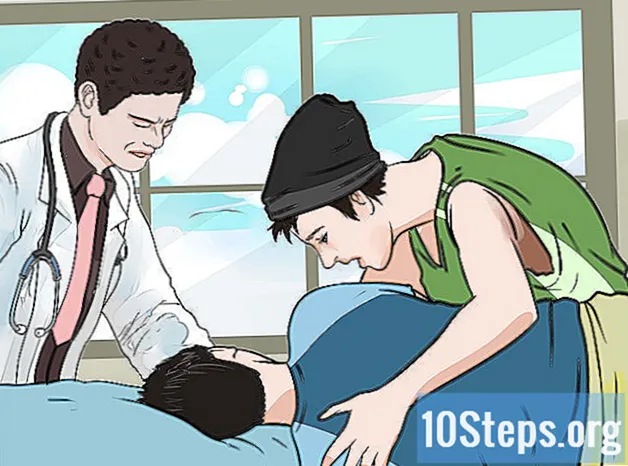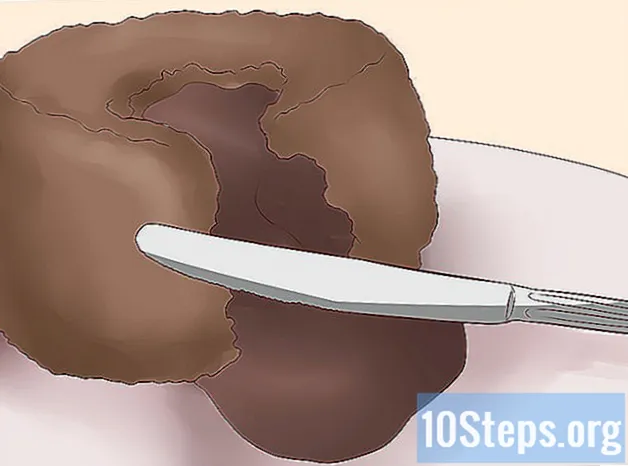เนื้อหา
เป็นวิกิซึ่งหมายความว่าบทความจำนวนมากเขียนโดยผู้เขียนหลายคน เพื่อสร้างบทความนี้มี 10 คนที่ไม่ระบุตัวตนบางคนเข้าร่วมในรุ่นและปรับปรุงเมื่อเวลาผ่านไปคุณกำลังต่อสู้กับไวรัสคอมพิวเตอร์ที่เป็นอันตรายหรือโปรแกรมที่ไม่ยอมถอนการติดตั้งหรือไม่? เซฟโหมดเป็นวิธีการเปิดใช้งาน Windows โดยใช้เฉพาะไฟล์พื้นฐานที่จำเป็นต้องใช้ในการทำงาน โหมดนี้จะช่วยให้คุณสามารถดำเนินการตามขั้นตอนการแก้ไขปัญหาต่าง ๆ ซึ่งอาจเป็นเรื่องยากหากไม่สามารถทำได้ในเซสชัน Windows ทั่วไป การโหลดเซฟโหมดเป็นขั้นตอนที่ตรงไปตรงมาและคุณสามารถทำได้แม้ว่าคุณจะไม่สามารถเริ่ม Windows ได้ตามปกติ ดูขั้นตอนที่ 1 ด้านล่างเพื่อเรียนรู้วิธี
ขั้นตอน
-

ตัดสินใจว่าคุณต้องการเริ่มเซฟโหมดหรือไม่ หลักการเซฟโหมดคืออนุญาตให้โหลดไฟล์และไดรเวอร์ที่จำเป็นเท่านั้น สิ่งที่ไม่จำเป็นในการเริ่มระบบปฏิบัติการ (เช่นซอฟต์แวร์ที่เริ่มต้นเมื่อเริ่มต้น) จะไม่ถูกโหลด หากคุณมีปัญหาในการเริ่มต้นคอมพิวเตอร์หรือมีสิ่งผิดปกติเกิดขึ้นหลังจากเปิดเครื่องให้รีสตาร์ทในเซฟโหมดเพื่อเริ่มการวินิจฉัย -

นำแผ่นดิสก์ทั้งหมดออกจากคอมพิวเตอร์ของคุณ ซึ่งรวมถึงซีดีดีวีดีฟลอปปีดิสก์และ USB sticks วิธีนี้จะป้องกันไม่ให้มีการพยายามบูตเมื่อคุณรีสตาร์ทคอมพิวเตอร์ -

รีสตาร์ทคอมพิวเตอร์ในเซฟโหมด คุณมีวิธีแก้ไขปัญหาสองวิธีที่แตกต่างกันเพื่อเริ่มในเซฟโหมด คุณสามารถรีสตาร์ทคอมพิวเตอร์และกดปุ่ม F8 เพื่อเปิดเมนูการบู๊ตขั้นสูงหรือคุณสามารถบอกให้ Windows บูทเข้าสู่เซฟโหมดได้โดยตรง ตัวเลือกแรกมีประโยชน์เมื่อคุณไม่สามารถเริ่ม Windows ได้ในขณะที่ตัวเลือกที่สองมีประโยชน์ถ้าคุณสามารถเข้าถึง Windows ได้ตามปกติ- สำหรับตัวเลือกแรกให้กดปุ่ม "F8" อย่างรวดเร็วในขณะที่คอมพิวเตอร์ของคุณรีสตาร์ท อย่าลืมทำสิ่งนี้ก่อนที่หน้าจอ Windows Start จะปรากฏขึ้น (นี่คือหน้าจอสีดำที่มีโลโก้ Windows) หากหน้าจอเริ่มต้นปรากฏขึ้นคุณจะต้องรีสตาร์ทคอมพิวเตอร์แล้วลองอีกครั้ง
- สำหรับตัวเลือกที่สองกำหนดค่าคอมพิวเตอร์ของคุณให้บู๊ตเข้าสู่เซฟโหมดจาก Windows สำหรับสิ่งนี้ให้เปิดพรอมต์คำสั่ง (คีย์ Windows + R) และพิมพ์ "msconfig" หน้าต่างการกำหนดค่าระบบจะเปิดขึ้น คลิกที่แท็บ Start จากนั้นเลือกช่องทำเครื่องหมาย "Secure Boot" การทำเช่นนี้จะช่วยให้คุณสามารถเลือกประเภทการบูตที่ปลอดภัยที่คุณต้องการใช้ ตัวเลือกที่พบบ่อยที่สุดคือ Minimal และ Network (ดูขั้นตอนถัดไป)
-

เลือกประเภทการบูตที่ปลอดภัยที่คุณต้องการเปิดใช้ หลังจากกด F8 คุณจะเข้าสู่หน้าจอ "Advanced Startup Options" ที่ด้านบนของรายการจะมีสามวิธีในการเริ่มต้นในโหมดปลอดภัย หากคุณกำหนดค่า Windows ให้บูตโดยตรงในโหมดปลอดภัยคุณจะไม่เห็นเมนูนี้- Safe Mode - นี่คือตัวเลือกที่ดีที่สุดหากคุณไม่แน่ใจในสิ่งที่คุณควรเลือก ตัวเลือกนี้จะโหลดไดรเวอร์ขั้นต่ำเปล่าเพื่อเริ่ม Windows 7 คุณจะไม่สามารถเชื่อมต่ออินเทอร์เน็ตได้ นี่คือตัวเลือก "น้อยที่สุด" เมื่อกำหนดค่า Windows ให้บูตเข้าสู่โหมดปลอดภัย
- เซฟโหมดพร้อมการสนับสนุนเครือข่าย - ตัวเลือกนี้จะโหลดไดรเวอร์และไฟล์เดียวกับตัวเลือกแรก แต่ยังโหลดกระบวนการที่จำเป็นทั้งหมดเพื่ออนุญาตการเชื่อมต่อเครือข่าย เลือกตัวเลือกนี้ถ้าคุณคิดว่าคุณจะต้องไปที่อินเทอร์เน็ตหรือเครือข่ายท้องถิ่นของคุณในขณะที่คุณกำลังแก้ไขปัญหา
- เซฟโหมดพร้อมรับคำสั่ง - โหมดนี้โหลดกระบวนการเดียวกับตัวเลือกแรก แต่ให้คุณเข้าถึงพรอมต์คำสั่งได้ทันที ตัวเลือกนี้เหมาะสำหรับผู้ใช้ที่มีประสบการณ์ซึ่งต้องทำการวินิจฉัยผ่านบรรทัดคำสั่ง สภาพแวดล้อมกราฟิกของ Windows จะไม่สามารถโหลดได้
-

รอขณะโหลดไฟล์ที่จำเป็น หน้าจอถัดไปจะแสดงไฟล์ที่กำลังโหลดแต่ละไฟล์ คุณไม่จำเป็นต้องทำอะไรในช่วงเวลานี้เว้นแต่ไฟล์จะโหลดอย่างถูกต้อง หากหน้าจอค้างในเวลานี้ให้จดบันทึกไฟล์สุดท้ายที่โหลดอย่างถูกต้องจากนั้นค้นหาอินเทอร์เน็ตเพื่อขอความช่วยเหลือในการแก้ไขปัญหาตามข้อมูลนี้ -

เข้าสู่ระบบบน Windows 7 เมื่อหน้าจอเข้าสู่ระบบปรากฏขึ้นให้ลงชื่อเข้าใช้ด้วยบัญชีที่มีสิทธิ์ผู้ดูแลระบบ หากคุณมีบัญชีเดียวในคอมพิวเตอร์ของคุณเป็นไปได้ว่าบัญชีนั้นมีสิทธิ์ผู้ดูแลระบบ หากคุณมีบัญชีเดียวเท่านั้นและไม่มีรหัสผ่านคุณจะเชื่อมต่อโดยอัตโนมัติ -

เริ่มการวินิจฉัย คุณจะรู้ว่าคอมพิวเตอร์ของคุณอยู่ในเซฟโหมดหรือไม่เพราะ "เซฟโหมด" จะถูกเขียนไปยังมุมทั้งสี่ของหน้าจอ เซฟโหมดเป็นเวลาที่เหมาะสำหรับทำการสแกนไวรัสถอนการติดตั้งซอฟต์แวร์ที่มีปัญหาและปรับเปลี่ยนรีจิสทรีของ Windows- เมื่อคุณทำเสร็จในเซฟโหมดให้รีสตาร์ทคอมพิวเตอร์เพื่อกลับสู่เซสชัน Windows 7 ปกติ
- หากคุณได้ตั้งค่าคอมพิวเตอร์ของคุณให้บูตเข้าสู่ Safe Mode ผ่านเครื่องมือการตั้งค่าระบบคุณจะต้องเปิดอีกครั้งในขณะที่คุณอยู่ใน Safe Mode และยกเลิกการเลือกตัวเลือก "Safe Start" ในแท็บ "Start" มิฉะนั้นคอมพิวเตอร์ของคุณจะยังคงบูตในเซฟโหมดเมื่อรีสตาร์ท